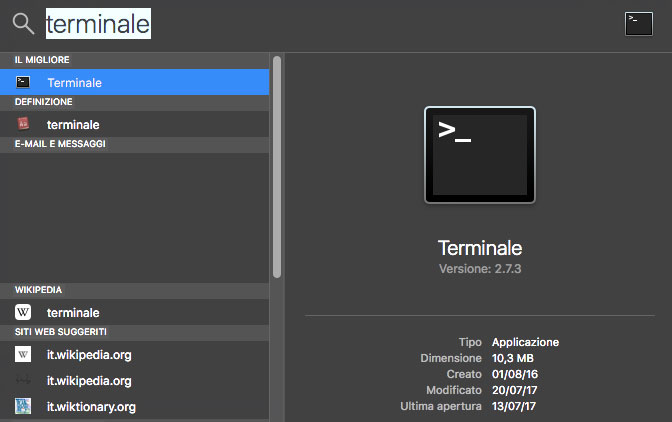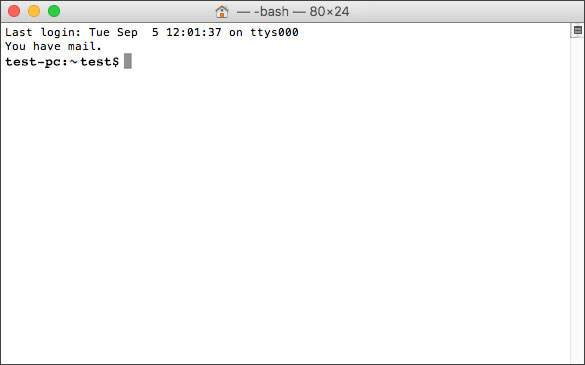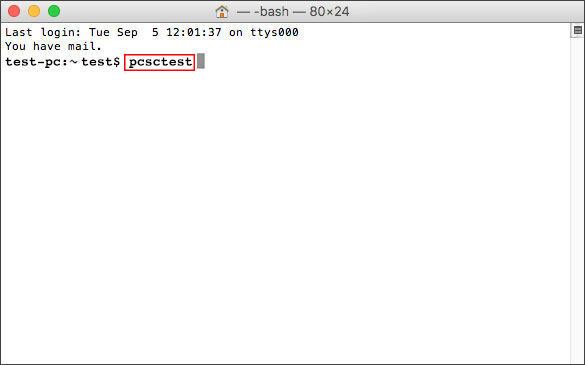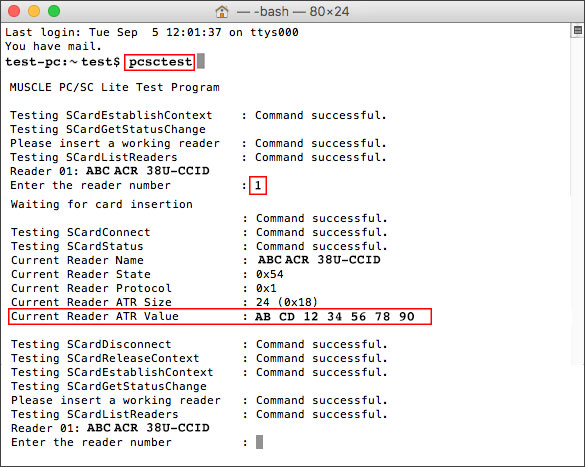Ricordiamo che per il corretto funzionamento del lettore con le Carte CRS/CNS e di Firma digitale è necessario installare i Driver della Smart Card e i software di gestione associati alla Smart card che si vuole utilizzare
Utility – Driver e Software per l’utilizzo con CNS/CRS
Di seguito viene riportata la lista dei driver delle TS-CNS presenti ad oggi sul territorio nazionale da installare sulla propria postazione di lavoro al fine di poter utilizzare la TS-CNS quale strumento di autenticazione in rete in modalità certa e sicura.
La scelta dell’opportuno pacchetto software è determinata dalla selezione della:
- Tipologia carta in base al soggetto produttore;
- Sigla identificativa del produttore della carta;
- Sistema Operativo del postazione di lavoro sulla quale si intende installare il corrispettivo pacchetto software di gestione della carta.
Si precisa che la Sigla identificativa, che consente l’individuazione a vista della tipologia della carta, è stampigliata sulla medesima nell’angolo in alto sinistra.

(*)Per le carte della Regione Val D’Aosta , in caso di sigla non presente, il driver corretto da scaricare è quello relativo alla tipologia carta ACTALIS
| TIPOLOGIA CARTA | SIGLA | SISTEMA OPERATIVO | SOFTWARE DI GESTIONE DELLA CARTA |
|---|---|---|---|
| ACTALIS OBERTHUR IDEMIA | AC 2013 AC 2013 AC 2014 AC 2018 ACx 2021 ACe 2021 OT 2015 OT 2016 OT 2015 ID 2019 |
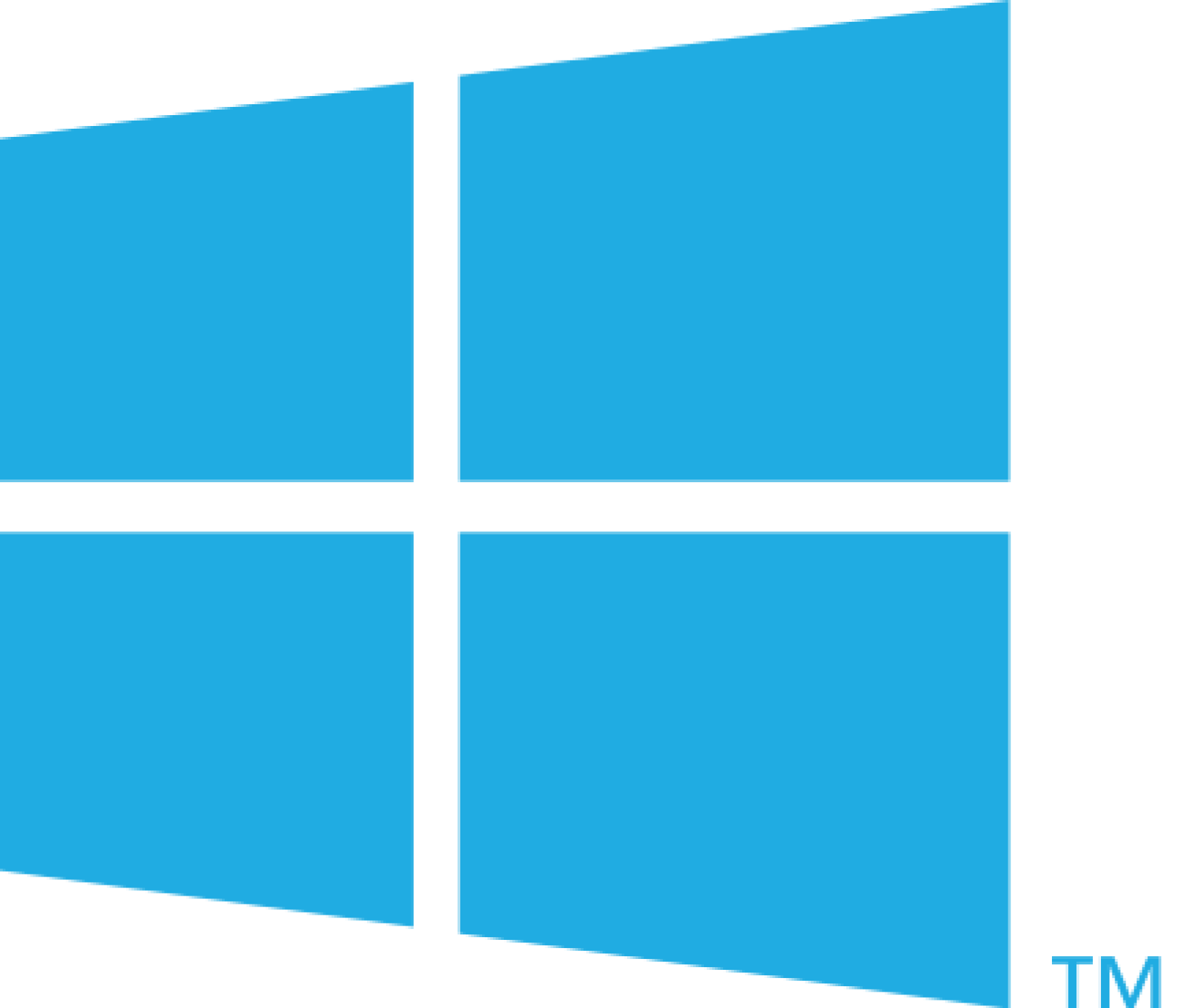 WINDOWS WINDOWS |
Download |
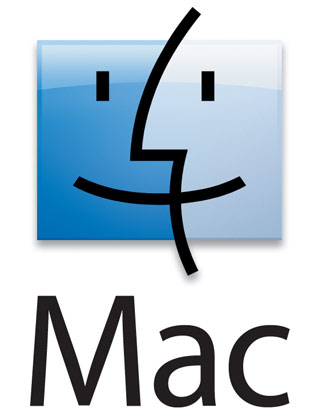 macOS macOS |
Download | ||
 LINUX LINUX |
Download | ||
 LINUX 32bit – UBUNTU LINUX 32bit – UBUNTU |
Download | ||
 LINUX 32bit – RED HAT LINUX 32bit – RED HAT |
Download | ||
| STMICROELECTRONIS | ST 2021 e ST 2022 | 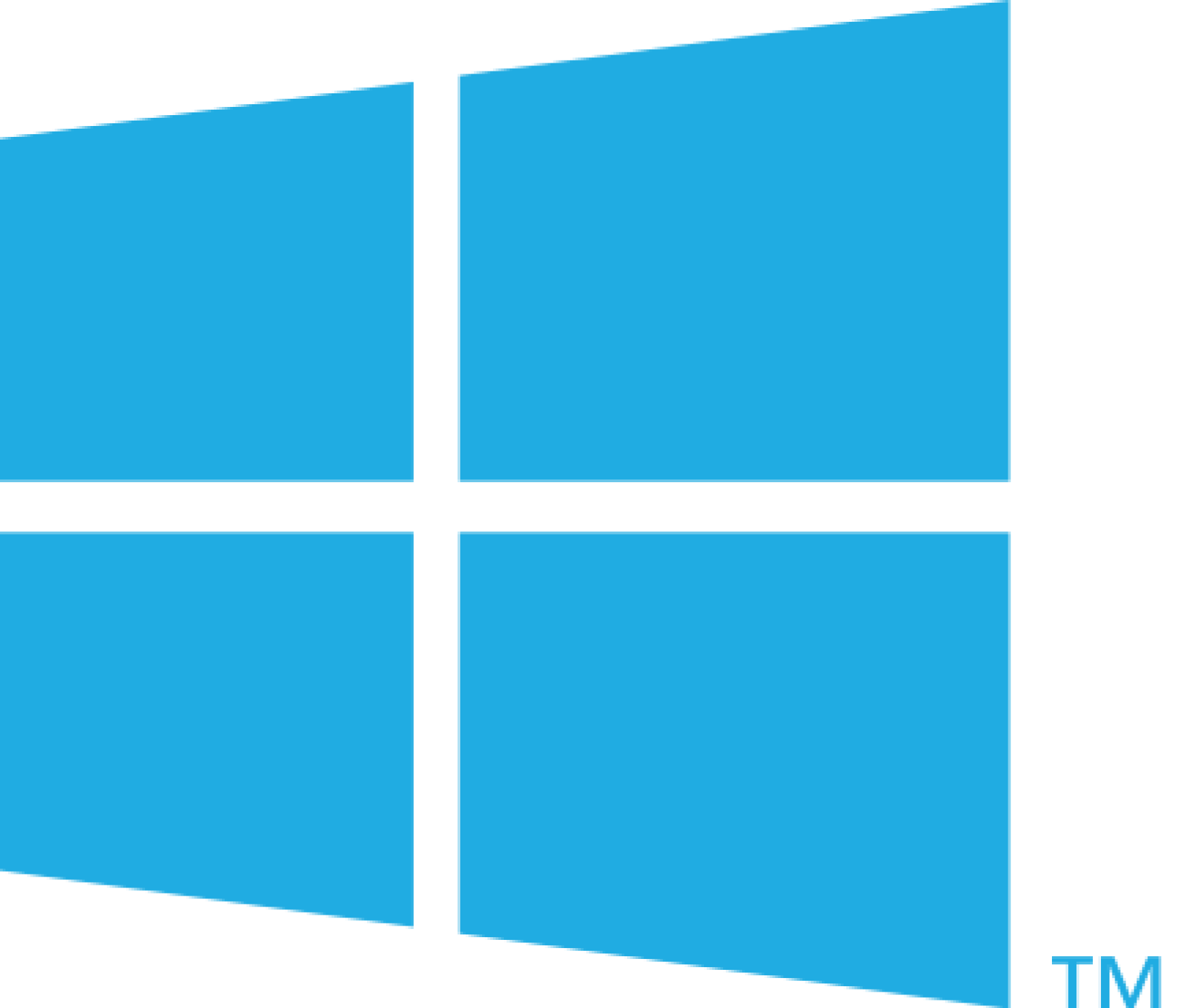 WINDOWS WINDOWS |
Download |
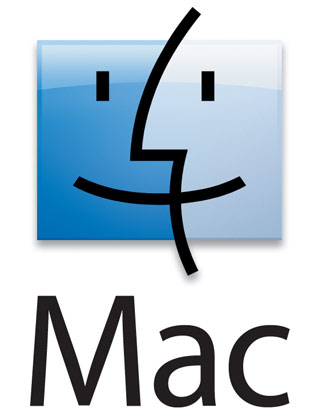 macOS macOS |
Download | ||
 LINUX 64bit LINUX 64bit |
Download | ||
 LINUX 32bit LINUX 32bit |
Download |
Potete trovare i driver aggiornati anche cliccando qui
Portali Regionali Italiani dedicati all’utilizzo della CRS-CNS
- Valle d’Osta
- Piemonte
- Liguria
- Lombardia
- Trentino-Alto Adige – Provincia Autonoma di Trento
- Trentino-Alto Adige – Provincia Autonoma di Bolzano
- Veneto
- Friuli-Venezia Giulia
- Emilia-Romagna
- Toscana
- Marche (CRS, CNS e Carta Raffaello)
- Umbria
- Lazio
- Abruzzo
- Molise
- Campania
- Basilicata
- Puglia
- Calabria
- Sicilia
- Regione Sardegna
Utilizzo del lettore con Smart Card di Firma Digitale
Per l’utilizzo del lettore con le Smart di Firma Digitale è necessario individuare il tipo di Smart Card e scaricare i relativi Driver.
Smart Card Con Chip Athena
Le Smart Card o SIM con Athena hanno il chip come quello indicato nella Figura seguente.

I Driver per le Smart Card Athena possono essere scaricati dai seguenti Link
Smart Card Con Chip Incard
Le Smart Card o SIM con Incard hanno il chip come quello indicato nella Figura seguente.

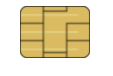
I Driver per le Smart Card Incard possono essere scaricati dai seguenti Link
Software di Firma Digitale
Il Software di Firma Digitale Consigliato è FirmaCerta: Download
FAQ
Procedura di Installazione Driver
Procedura di installazione driver
IMPORTANTE: Le versioni superiori a XP non necessitano di installazione driver.Essendo un prodotto con interfaccia CCID il sistema operativo Microsoft utilizza i driver contenuti nel suo “repository” o quelli scaricabili automaticamente tramite Windows Update.
E’ sufficiente collegare il lettore smartcard alla porta USB e attendere il processo di installazione automatica dei driver.
Successivamente all’installazione si potrà verificare il “modello/marca” del proprio lettore attraverso il seguente percorso:
- Accedere al Pannello di controllo (basta aprire il menu Start e digitare “pannello di controllo”)
- Digitare nella barra di ricerca “Gestione dispositivi” per accedere alla sezione così denominata
- Cliccare su “Lettori smartcard” per visualizzare il “modello/marca” del proprio lettore
Per il lettore in suo possesso non necessita di installazione driver (Mac Os gia possiede i driver che carica dopo il collegamento del lettore).
Può verificare che il lettore sia correttamente identificato (con lettore e smartcard inserita) tramite la seguente procedura:
- Eseguire l’applicazione “terminale” che trova tra le sue APP (utilizzare Spotlight)


- Digitare il seguente comando: pcsctest

- Se vede il codice, nome o modello del lettore tra le righe nella finestra selezionare “1” con la tastiera e premere nuovamente invio. In uscita viene generato il codice ATR che identifica il numero interno della smartcard inserita.

Pin Bloccato - Come risolvere
Nel caso in cui la Smart Card risulti bloccata, avviare il software di gestione della Firma Digitale o il Software di Gestione e avviare l’utility per lo sblocco Card o Cambio PIN. Lo sblocco della card richiede sempre l’inserimento del PUK (ricevuto insieme al PIN della card) e l’inserimento del nuovo PIN. Non è possibile sbloccare la Smart Card se non si è in possesso del relativo PUK
Errore | Impossibile contattare il servizio di emissione dei certificati
Utilizzare una Rete Proxy (l’accesso ad Internet c’è ma viene gestito attraverso un server proxy) ed effettuare la seguente verifica:
- Eseguire Internet Explorer
- Dal menu Start accedere al “Pannello di controllo”
- Selezionare “Rete e Internet” e poi “Opzioni Internet”
- Selezionare la voce “Connessioni” e poi cliccare su “Impostazioni LAN”
Se fossero presenti utilizzare queste impostazioni nel software di “PrimaEmissione”
Voglio utilizzare il browser Firefox per accedere ai vari portali
Collegare il lettore e inserire la smartcard -> aprire il browser -> andare in impostazioni (in alto a destra) -> Privacy e
Sicurezza -> Dispositivi di sicurezza -> Cliccare sul bottone “Carica”.
Successivamente in nome modulo cliccare sul bottone “Sfoglia” e cercare la dll presente nel
percorso:
PER TESSERE SANITARIE CON SIGLA AC 2013, AC 2014, AC 2018, OT 2015, OT 2016, ID 2019, ACe 2021 ACx 2021
- Windows: C:\Windows\System32\bit4xpki.dll
- MAC: /Library/bit4id/pkcs11/libbit4xpki.dylib, mentre se sigla ID 2019, OT 2015, OT 2016 /Library/bit4id/pkcs11/libbit4opki.dylib
NB: Fino a OS X 10.10 (Yosemite) il percorso del file si trova in /Macintosh HD/Sistema/Libreria/bit4id/pkcs11 del vostro Mac. Da OS X 10.11 (El Capitan): il percorso del file si trova in /Macintosh HD/Libreria/bit4id/pkcs11 del vostro Mac.
- Linux: /usr/lib/bit4id/libbit4xpki.so, mentre se sigla OT 2015, OT 2016, ID 2019: /usr/lib/bit4id/libbit4opki.so.
PER TESSERE SANITARIE CON SIGLA ST 2021, ST 2022
- Windows: C:\Windows\System32\stPKCS11.dll
- MAC: /Library/SafeDive 2020/libstPKCS11.dylib oppure (a seconda della versione del SafeDive installata) /usr/local/lib/libstPKCS11.dylib
- Linux: /home/< USER >/<DIR>/outerlibs/libstpkcs11.so dove < USER >/<DIR> è il percorso di installazione del driver della carta
Ulteriori guide sono disponibili ai seguenti link:

Successivamente deve cliccare su “OK” comparirà il lettore:
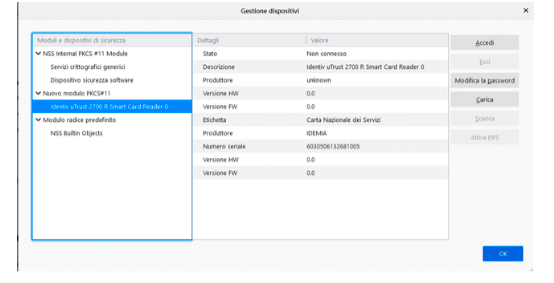
Selezionare il lettore e cliccare sul bottone “Accedi” successivamente verrà richiesto il pin della
CNS:
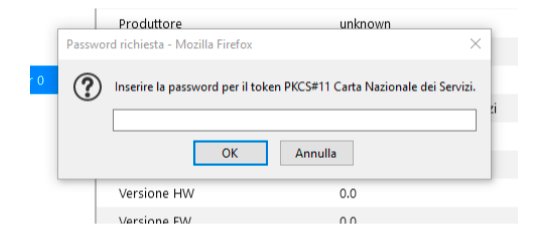
Inserirlo e cliccare su “OK”.
Lo stato del lettore cambierà da “Non connesso” a “Connesso”. A questo punto cliccare su ok e uscire dalle impostazioni. Provare ad accedere ad uno dei portali desiderati
Software per Firmare
Per firmare consigliamo il software FirmaCerta: Download
Come faccio ad ottenere il PIN e il PUK?
Il PIN e il PUK possono essere richiesti presso uno degli sportelli preposti dalla Regione di assistenza, presentando un documento di identità in corso di validità.